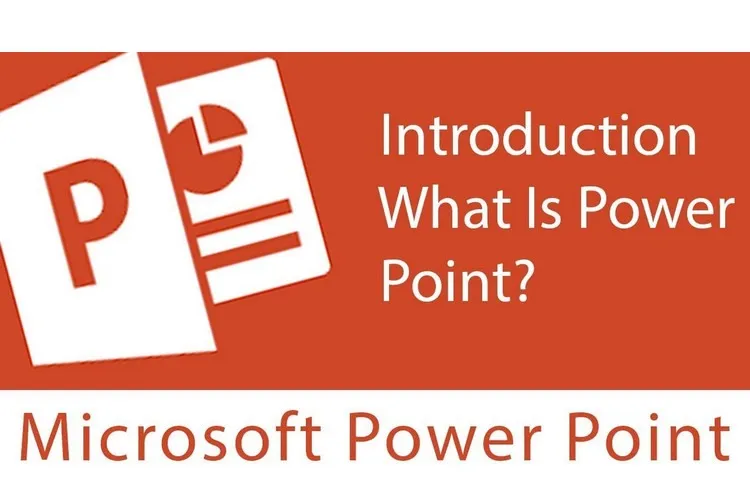Microsoft PowerPoint là một chương trình có trong bộ Microsoft Office, được sử dụng để tạo các bài thuyết trình cho cá nhân và chuyên nghiệp. Trong bài này, chúng ta sẽ cùng FPTShop tìm hiểu về khái niệm PowerPoint với những thông tin quan trọng cần biết.
Microsoft PowerPoint là một chương trình trình chiếu slideshow được phát triển lần đầu tiên bởi Forethought, Inc. cho máy tính Macintosh vào năm 1987 và được Microsoft mua vào năm 1990. Microsoft đã phát hành một số phiên bản cập nhật, mỗi phiên bản cung cấp nhiều tính năng hơn và tích hợp công nghệ tốt hơn trước. Phiên bản Microsoft PowerPoint mới nhất hiện có trong Microsoft 365.
Bạn đang đọc: PowerPoint là gì? Những điều mà bạn nên biết
Microsoft PowerPoint là gì?
Microsoft PowerPoint (PPT) là một chương trình phần mềm đồ họa trình chiếu mạnh mẽ và dễ sử dụng cho phép bạn tạo các bản trình chiếu chuyên nghiệp. Đó là sự kết hợp của nhiều slide khác nhau mô tả cách diễn giải dữ liệu bằng hình ảnh và đồ họa, để trình bày thông tin theo cách tương tác và sáng tạo hơn được gọi là bản trình chiếu PowerPoint.
Những điều quan trọng về Microsoft PowerPoint
Dưới đây là một số điều quan trọng của Microsoft PowerPoint:
- Chương trình Microsoft PowerPoint được tạo ra từ một công ty phần mềm có tên là Forethought, Inc. sở hữu bởi Robert Gaskins và Dennis Austin.
- Microsoft PowerPoint lần đầu tiên được phát hành vào ngày 20 tháng 4 năm 1987 dành cho máy tính Macintosh. Chỉ 3 tháng sau khi tạo ra, chương trình này đã được Microsoft mua lại.
- Phiên bản đầu tiên của chương trình khi được Microsoft giới thiệu là MS PowerPoint 2.0 (1990).
- Nó là một chương trình trình chiếu sử dụng các yếu tố đồ họa, video, dữ liệu… để làm cho bản trình chiếu trở nên thú vị hơn.
- Phần mở rộng tệp của bản trình chiếu PowerPoint đã lưu là “.ppt ”.
- Bản trình chiếu PowerPoint sẽ bao gồm các trang slide và các tính năng khác.
Bạn có cần PowerPoint không?
Phần mềm trình chiếu là cách dễ nhất để tạo và hiển thị các trang tài liệu dưới dạng slide mà bạn có thể đã thấy trong các cuộc họp, tại các buổi hội thảo hay trong các lớp học.
Mặc dù có một số phần mềm trình chiếu miễn phí như LibreOffice, Apache OpenOffice… Nhưng nếu bạn cần cộng tác với những người khác trên một bản trình chiếu, tích hợp với các chương trình Microsoft khác (như Microsoft Word) hoặc tạo một bản trình chiếu có khả năng tương thích cao, dễ dàng chia sẻ với mọi người thì nên lựa chọn Microsoft PowerPoint.
Microsoft PowerPoint đi kèm với tất cả các tính năng bạn cần để tạo bản trình chiếu. Bạn có thể bắt đầu với một bản trình chiếu trống hoặc chọn từ các bản trình chiếu đã được thiết lập sẵn khác nhau (hay còn được gọi là mẫu PowerPoint). Mẫu PowerPoint là một bản trình chiếu với các kiểu và thiết kế đã được áp dụng thiết lập sẵn. Tùy chọn này là một cách dễ dàng nhất để giúp bạn tạo bản trình chiếu PowerPoint nhanh chóng với một vài cú kích chuột.
Bạn cũng có thể chèn ảnh và video từ máy tính và Internet, vẽ hình, tạo và chèn tất cả các loại biểu đồ. PowerPoint cung cấp nhiều cách để chuyển đổi giữa các slide và tạo hoạt ảnh cho các mục trên bất kỳ slide nào.
Bản trình chiếu PowerPoint là gì?
Bản trình chiếu PowerPoint là một nhóm các trang slide mà bạn tạo từ đầu hoặc sử dụng từ một mẫu có chứa thông tin bạn muốn chia sẻ. Thông thường, bạn sẽ tạo các bản trình chiếu PowerPoint cho cơ quan, văn phòng sử dụng cho các cuộc họp, hội thảo… nhưng cũng có thể sử dụng PowerPoint để tạo bản trình chiếu cho đám cưới, sinh nhật…
Khi hiển thị bản trình chiếu cho mọi người, các trang slide trong bản trình chiếu PowerPoint sẽ hiển thị ở chế độ toàn màn hình.
Tải Microsoft PowerPoint ở đâu?
Hiện nay bạn có hai cách bạn có thể mua PowerPoint gồm:
- Đăng ký Microsoft 365
- Mua bộ Microsoft Office từ trang web của Microsoft.
Microsoft 365 là dịch vụ đăng ký sử dụng hàng tháng, trong khi với lựa chọn còn lại bạn chỉ phải trả một lần. Trường hợp không có phần mềm PowerPoint và muốn xem bản trình chiếu của người khác tạo và chia sẻ, bạn có thể sử dụng dịch vụ PowerPoint Online để xem miễn phí.
Lịch sử của Microsoft PowerPoint
Trong những năm qua đã có nhiều phiên bản của bộ Microsoft Office. Trong đó phiên bản có giá thấp nhất chỉ bao gồm các ứng dụng cơ bản (thường là Word, PowerPoint và Excel). Phiên bản Office giá cao hơn sẽ bao gồm một số hoặc tất cả các ứng dụng (Word, PowerPoint, Excel, Outlook, OneNote, SharePoint, Exchange, Skype…). Các phiên bản của bộ Office gồm Home and Student, Personal hoặc Professional. Trong đó PowerPoint là ứng dụng được tích hợp sẵn, bất kể bạn lựa chọn phiên bản nào của bộ Microsoft Office.
Dưới đây là danh sách các bộ Microsoft Office được trang bị ứng dụng PowerPoint đầy đủ:
- PowerPoint Online và PowerPoint 365 có sẵn và được cập nhật thường xuyên từ Microsoft 365.
- PowerPoint 2019 có sẵn trong Office 2019.
- PowerPoint 2016 đã có trong Office 2016.
- PowerPoint 2013 đã có trong Office 2013.
- PowerPoint 2010 đã có sẵn trong Office 2010.
- PowerPoint 2007 được bao gồm trong Office 2007.
- PowerPoint 2003 được bao gồm trong Office 2003.
- PowerPoint 2002 được bao gồm trong Office XP.
- PowerPoint cũng có sẵn cho dòng máy tính Macintosh, cũng như smartphone và máy tính bảng.
Cách kích hoạt ứng dụng PowerPoint trên máy tính
Hình ảnh dưới đây cho thấy giao diện làm việc chính của PowerPoint khi được kích hoạt. Bạn hãy thực hiện theo các bước dưới đây để mở PowerPoint trên máy tính.
Bước 1: Truy cập thanh tìm kiếm Search trên Taskbar (Windows 10/11), Start screen (Windows 8.1) hoặc từ cửa sổ tìm kiếm Search trên menu Start (Windows 7), nhập PowerPoint vào khung tìm kiếm và nhấn Enter.
Bước 2: Kích chọn kết quả tìm kiếm PowerPoint hiển thị tương ứng. Ngay lập tức một bản trình chiếu trống sẽ được mở trên màn hình để bạn bắt đầu làm việc.
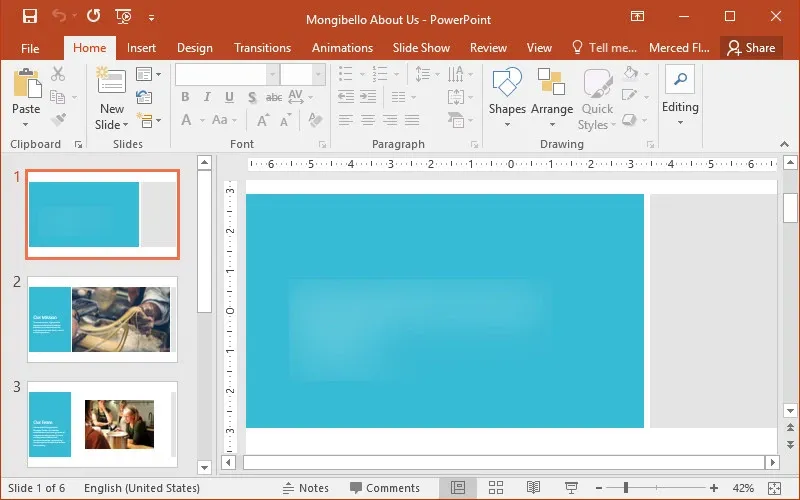
Bạn có thể làm gì với PowerPoint?
PowerPoint cung cấp cho người dùng khả năng chia sẻ bản trình chiếu của mình với những người khác trong thời gian thực dựa trên web. Bạn sẽ chia sẻ cho những người khác một liên kết đến bản trình chiếu. Sau khi chọn liên kết, những người khác có thể theo dõi bản trình chiếu của bạn trực tuyến.
Trong trường hợp bạn tạo mới bản trình chiếu thì có thể: Tùy chỉnh hiệu ứng; Thêm ảnh, video và hiệu ứng âm thanh; Lưu dưới dạng trang web; In bản trình chiếu dưới dạng tài liệu phát; Nhúng video YouTube…
Các tính năng của Microsoft PowerPoint
Home

Đầu tiên trong PowerPoint sẽ có các slide. Người dùng cần thêm nội dung vào chúng để tạo bản trình chiếu. Từ menu Home, người dùng có thể thêm các slide mới, quyết định trình tự, bố cục, thiết kế và các chức năng xử lý văn bản khác như thay đổi phông chữ, thay đổi kích thước…
Insert
Tìm hiểu thêm: Theo dõi trực tiếp sự kiện ra mắt ASUS ZenFone 6 vào tối nay tại đây

Từ menu Insert, người dùng có thể chèn thêm các dữ liệu đa dạng như hình ảnh, ký hiệu, âm thanh, video, hình dạng… vào các slide để nâng cao chất lượng cho bản trình chiếu.
Design
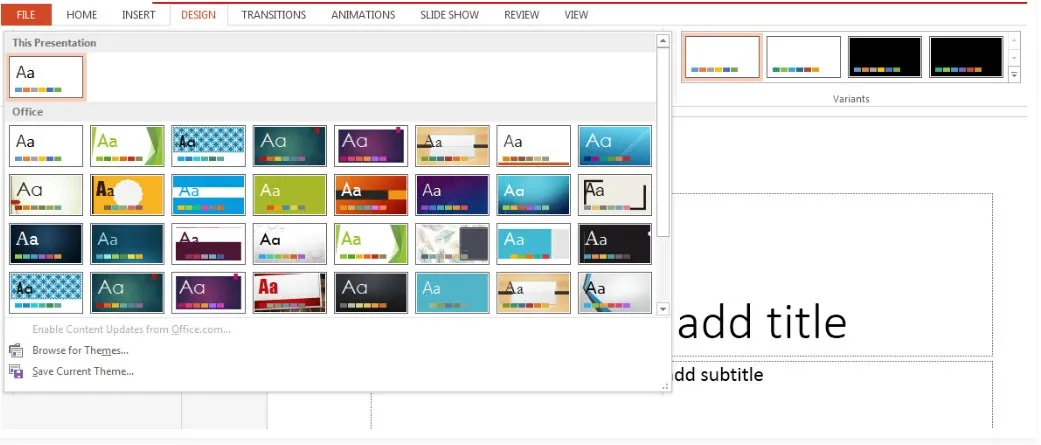
>>>>>Xem thêm: 4 mẹo nhỏ giúp bạn sử dụng chiếc smartphone Xiaomi Redmi 9T “ngon lành” hơn
Menu Design sẽ cung cấp cho người dùng các mẫu PowerPoint có sẵn cùng với thiết kế nền cho các slide, qua đó giúp cho bài thuyết trình của bạn trở nên hấp dẫn hơn.
Slideshow
Cuối cùng, từ menu Slideshow người dùng có thể xem hình thức cuối cùng của bản trình chiếu, có thể bắt đầu trình chiếu từ slide đầu tiên hoặc slide đang chỉnh sửa hoặc có thể cài đặt thời gian hiển thị cho mỗi slide từ menu này.
Transition và Animation
Trong khi trình chiếu, các slide sẽ lần lượt xuất hiện trên màn hình theo thứ tự. Trong trường hợp bạn muốn thêm một số hoạt ảnh vào cách một slide tự hiển thị, bạn có thể sử dụng menu Animations.
Menu Transition và Animation sẽ cung cấp những điều thú vị khiến bản trình chiếu PowerPoint của bạn trở nên đặc biệt hơn. Các menu này cung cấp các tùy chọn khác nhau trong đó các đối tượng là văn bản, hình ảnh, ký tự, ký hiệu… xuất hiện trên các slide và thực hiện chuyển tiếp từ slide này sang slide khác.
Với tùy chọn Animation thì các hiệu ứng hoạt ảnh sẽ được áp dụng cho nội dung đã chọn. Trong khi menu Transition sẽ là nơi lựa chọn hiệu ứng hoạt ảnh cho các đối tượng di chuyển vào, nhấn mạnh, thoát ra hoặc đường dẫn chuyển động.
Review
Các công cụ khác nhau mà người dùng có thể sử dụng trong tab này gồm: Spelling, Research, Thesaurus, Translate và Language. Trong đó nút Research sẽ hỗ trợ người dùng tìm kiếm trực tuyến các nội dung liên quan đến chủ đề mà bạn đang làm.
Ưu điểm và nhược điểm của PowerPoint
Ưu điểm của PowerPoint
- Có thể được sử dụng hầu như ở mọi nơi.
- Đó là một giải pháp hợp tác.
- Có thể tạo thiết kế của riêng mình hoặc sử dụng những thiết kế hiện có.
- Nhiều mục đích sử dụng như tờ rơi, tài liệu tiếp thị, gif, video hoặc CV.
- Xuất tài liệu với nhiều định dạng khác nhau.
- Là một cách để giúp người dùng giao tiếp hiệu quả với khán giả.
- Có thể chèn các định dạng đa phương tiện.
- Có thể truy cập được cho tất cả mọi người.
Nhược điểm của PowerPoint
- Rủi ro cao về các vấn đề kỹ thuật
- Lạm dụng quá nhiều vào việc tạo bản trình chiếu
- Người thuyết trình phụ thuộc quá nhiều vào các slide
- Sử dụng quá nhiều thông tin
Trên đây, Blogkienthuc.edu.vn vừa cùng các bạn tìm hiểu định nghĩa “Microsoft PowerPoint là gì?” và hy vọng qua đó bạn sẽ biết thêm được nhiều điều thú vị về phần mềm trình chiếu phổ biến này.
Xem thêm:
- Mách bạn cách trình chiếu PowerPoint ai cũng cần biết
- Cách tạo hiệu ứng trong PowerPoint đẹp mắt và hấp dẫn
- Hai cách chèn ảnh vào PowerPoint mà không phải ai cũng biết
Câu hỏi thường gặp khác
Microsoft PowerPoint là gì?
Microsoft PowerPoint là một chương trình có trong bộ Microsoft Office, được sử dụng để tạo các bài thuyết trình cho cá nhân và chuyên nghiệp.
Cách tải PowerPoint về máy?
Để thực hiện tải Powerpoint, bạn tham khảo bài viết sau để biết chi tiết: Bật mí cách tải PowerPoint trên máy tính tính 2022
Phân biệt các định dạng file PowerPoint?
- PPT : Định dạng mặc định của các file Powerpoint từ bản Office 2003 trở về trước
- PPS : Định dạng mặc định của các file Powerpoint từ bản Office 2007 trở về sau
- PPTX : Định dạng chế độ hiển thị của các file Powerpoint từ bản Office 2003 trở về sau
- PPSX : Định dạng chế độ hiển thị của các file Powerpoint từ bản Office 2007 trở về sau